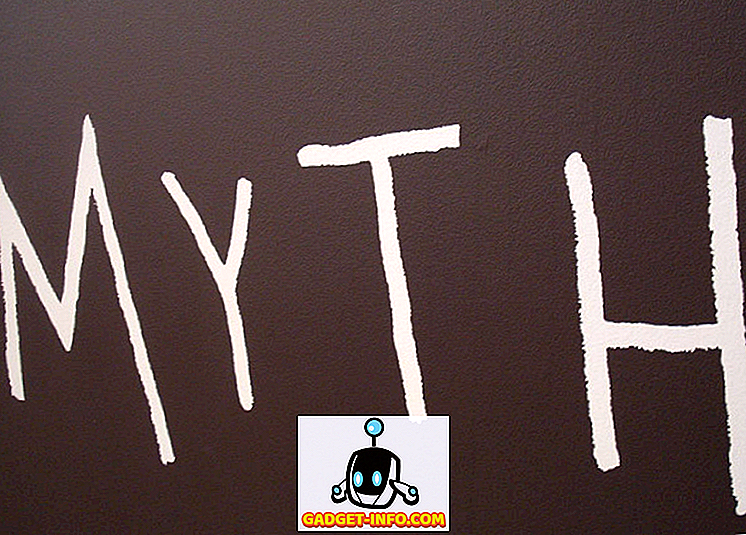Tai yra 2017 m. Ir dauguma žmonių atnaujinami į 4K įrenginius. Ypač žaidimuose, kur šiuo metu prieinamos grafikos plokštės gali tvarkyti žaidimus 4K raiška. Mes turime tonų 4K monitorių ir televizorių, kad galėtume patirti šį išsamumą visame šlovėje. Pereikite porą metų atgal ir turėjote nusipirkti kompiuterį, kurio vertė siekė tūkstančius dolerių, kad galėtumėte žaisti 4 K rezoliuciją. Bet dabar kainos nukrito ir 4K žaidimų sistemos pagaliau yra prieinamos daugumai mūsų. Taigi, jei esate rinkoje, norėdami atnaujinti į aukštos klasės žaidimų kompiuterį, kad galėtumėte žaisti žaidimus 4K rezoliucijoje dėl biudžeto, mes jums tai suteikėme. Tai nėra taip brangus. Šiandien mes ketiname jums pranešti, kokie komponentai jums turėtų eiti ir iš kur juos gauti, kad žinotumėte, kaip sukurti 4K žaidimų kompiuterį iki $ 1500:
4K žaidimų kompiuterio komponentai
Siekdami išvengti painiavos, mes aptarsime kiekvieną komponentą, kurį turėsite sukurti atskirai. Visus šiuos komponentus galite gauti „Amazon“ ir nuorodas, kurias norite įsigyti, pateikėte po kiekvienu iš šių komponentų. Taigi, pažvelkime į visus reikalingus komponentus.
Pastaba: Šis $ 1500 statymas apims visus komponentus, kuriuos reikės įjungti 4K ekranams. 4K monitoriaus kaina neįskaičiuota į pastato kainą, todėl jūs turite jį nusipirkti pagal savo asmeninius poreikius, nes net ir mažiausiai brangūs asmenys kainuoja virš 300 JAV dolerių. Nagi! Šiuo momentu negalite sukurti panašaus spec'd platformos su monitoriumi iki $ 1500. Jei žiūrite į 4K monitorių, galite peržiūrėti mūsų geriausių žaidimų monitorių sąrašą, kuriuos galite įsigyti.
1. Procesorius
Kadangi šis komponentas iš esmės yra svarbiausia jūsų kompiuterio dalis, lemianti bendrą našumą, mes neprarandame našumo, kad sumažintume kainą. Kalbant apie šį kūrimą, mes eisime su naujausiais „Intel“ „ Kaby ežero i7-7700K“ darbastalio procesoriais, turinčiais 4, 2 GHz bazinį laikrodį ir padidinti iki 4, 5 GHz laikrodį . Tai procesorius, kurį žmonės mėgsta savo žaidimų poreikiams. „I7-7700k“ yra atrakintas procesorius, o tai reiškia, kad galėsite lengvai jį įjungti, jei jums reikia daugiau našumo nei jau yra. Šiuo metu „Amazon“ jis kainuoja $ 329, o kainos gali šiek tiek skirtis.

Pirkti iš „Amazon“: ($ 329.99)
2. Grafikos kortelė
GPU, kurį veikia jūsų kompiuteris, visiškai lemia žaidimo našumą, kurį ketinate gauti. Šiuo atveju nesiekiame kompromisų, o mes ketiname aplankyti „NVIDIA“ aukščiausio lygio „Pascal“ kortelę - „ GTX 1080“, kuri buvo išleista 2016 m. Gegužės mėn. Ši grafikos plokštė gali lengvai valdyti 4K ir VR beveik visuose žaidimuose . Yra keletas GTX 1080 variantų, kuriuos gamina įvairūs gamintojai, pvz., Asus, Zotac, MSI, Gigabyte ir EVGA, bet mes eisime su Gigabyte GTX 1080 G1 žaidimų grafikos plokštele, kurioje yra trys ventiliatoriai, kurie yra būtini norint išlaikyti žemyn, atsižvelgiant į tai, kad gyvenate karštoje šalyje, pvz., Indijoje. Jei norite šiek tiek padidinti našumą, galite lengvai persijungti ją su MSI Afterburner programine įranga.

Pirkti iš „Amazon“: ($ 502)
3. RAM
Dauguma naujausių žaidimų, kuriuos šiuo metu galima įsigyti, reikalauja mažiausiai 8 GB RAM, nors 16 GB rekomenduojama, kad būtų pasiektas geriausias rezultatas. Taigi, RAM, mes eisime į Corsair Vengeance 16GB DDR4 RAM dviejų kanalų su 3000MHz dažniu . Tai paprastai yra RAM, kurią PC mėgėjai mėgsta, ir tai gana populiarus tarp žaidėjų.

Pirkti iš „Amazon“: ($ 119, 99)
4. Byla
Galima rinktis daug kompiuterių. Šiandien yra keletas atvejų, pagamintų iš grūdinto stiklo su įmontuotu RGB apšvietimu. Tačiau nusprendėme eiti į Corsair Carbide seriją SPEC-ALPHA Mid-Tower bylą, nes norėtume sumažinti tam tikras išlaidas ir sutaupyti pinigų šiame skyriuje. Atrodo, kad ne viskas. Mes siekiame biudžeto vykdymo. Taigi, šis atvejis vis tiek sugebės paversti galvas dėl savo unikalaus kampinio dizaino. Tai kainuoja šiek tiek mažiau nei 80 JAV dolerių ir iš gerai žinomo prekės ženklo, pavyzdžiui, „Corsair“, šis atvejis nepaliks jums nusivylęs.

Pirkti iš „Amazon“: ($ 79, 99)
5. Pagrindinė plokštė
Tai bus pirmasis komponentas, kurį įdiegsite „Corsair SPEC-ALPHA“ korpuse, ir jis bus sujungtas su visais kompiuterio komponentais. Atsižvelgdami į tai, kad turite išjungtą „i7-7700K“ procesorių, galintį įsijungti į viršų, nusprendėme eiti į pagrindinę plokštę, kuri taip pat leis lengvai įsijungti. Šiam kūrimui naudosime „MSI Z170A Gaming M5“ pagrindinę plokštę, nes ji nėra brangi ir suteikia beveik visas funkcijas, kurių jums reikės šiam kūrimui. „Amazon“ kaina yra mažesnė nei 130 JAV dolerių.

Pirkti iš „Amazon“: ($ 129, 99)
6. Maitinimo blokas
Nenuvertinkite maitinimo bloko (PSU) svarbos. Tai taip pat svarbu kaip ir visi kiti pirmiau minėti komponentai. PSU įjungia visą jūsų sistemą ir be to jūsų kompiuteris yra neišsami. Mes nusprendėme PSU, kad mes ketiname naudoti šiame pastate remiantis trimis dalykais - galia, efektyvumas ir gamintojas. EVGA yra gerai žinomas gamintojas ir jų klientų aptarnavimas yra įspūdingas. Tai ne vienintelė priežastis, kodėl pasirinkome EVGA 600 B1 PSU šiam pastatui. Tai 80 PLUS bronzos sertifikuota ir turi 85% efektyvumą, kuris yra gana svarbus žaidimų platformoje. Šiam kūrimui pasirinkome 600 vatų maitinimo bloką, kad galėtume suteikti jums šiek tiek besisukančio aukščio, tik tuo atveju, jei nuspręsite užblokuoti procesorių ir GPU tam tikrą našumo didinimą. Mes galėjome išeiti į visiškai modulinį PSU, kad galėtume geriau valdyti kabelius už didesnę kainą, tačiau, kaip sakiau, mes einame į biudžetą ir siekiame rezultatų, o ne išvaizdos.

Pirkti iš „Amazon“: ($ 49, 99)
7. Saugojimas
Mes gyvename 2017 m., Todėl neįsivaizduokite, kaip sukurti kompiuterį be SSD. Mes statysime du atminties įrenginius. Vienas bus SSD, kuris bus mūsų pagrindinis įkrovos diskas, kad pagreitintumėte „Windows“. Kitas bus tradicinis HDD, kuris patenkins visus jūsų erdvės reikalavimus. Taip pat galite įdiegti keletą svarbių programų, kurias dažniausiai naudojate savo SSD, kad pagreitintumėte jų įkėlimo laiką. Kalbant apie SSD, mes ketiname naudoti „ Sandisk SSD PLUS“ 120GB SATA kietojo disko kietąjį diską . Atsiprašome, jei manote, kad mes pridėsime NVMe arba M.2 SSD, nes tai neatitiks mūsų biudžeto. Mes nusprendėme pasirinkti „ Western Digital“ 1 TB „Caviar Blue SATA 6 Gb / s 7200 RPM HDD“, kurį beveik visi mėgsta „Amazon“.

Pirkti iš „Amazon“: SSD ($ 49, 99) ir HDD ($ 49, 99)
8. CPU aušintuvas
Šiame kompiuteryje yra i7-7700K procesorius, kurį tikriausiai galite perjungti. Atsargų aušintuvas, kuris ateina su CPU, visada buvo laikomas šiukšliadėže. Esant atsargų greičiui, CPU temperatūra vis dar yra aukšta naudojant atsargų aušintuvą. Turėdami tai omenyje, mes nusprendėme eiti į antrinio procesoriaus procesoriaus aušintuvą, kuris gali išlaikyti žemą temperatūrą ir taip pat suteikti jums šiek tiek mažos patalpos, jei norite tai padaryti. Šiam darbui pasirinkome „ Cooler Master Hyper 212 EVO“ . Tai plačiai laikoma vienu iš geriausių CPU aušintuvų, kuriuos galite įsigyti biudžete ir už mažesnę nei 30 $ kainą, sakyčiau, kad „Hyper 212 EVO“ yra pavogtas.

Pirkti iš „Amazon“: ($ 29, 99)
9. Klaviatūra ir pelė
Tai yra RGB komponentų metai, nes „RGB“ pamišimas šiuo metu yra didžiausias. Jei neskaitėte naujienų, žaidėjams yra net RGB kėdė. Mes nenorėjome jus nuvilti. Mes norėjome pasirinkti RGB klaviatūros ir pelės kombainą pagal $ 100 ir atspėti, ką? Mes tai padarėme. Mes nuvykome į „ Logitech“ G213 „Prodigy“ žaidimų klaviatūrą su RGB apšvietimu, bet nepadarėme jokios klaidos, tai nėra mechaninė klaviatūra, jame yra gumos kupolas. Klavišai turi 4 mm kelio atstumą, o klaviatūra taip pat turi porankį, taigi tu nebūsi nusivylęs.

Pirkti iš „Amazon“: ($ 59, 99)
Kalbant apie pelę, nusprendėme vėl pasitikėti „Logitech“ ir pasirinkome „ G303 Daedalus Apex Performance Edition“ žaidimų pelę . „Logitech“ daro keletą puikių pelių ir būtent todėl pasirinkome juos. Pelė turi „ DPI“ perjungiklį, leidžiantį pakeisti savo DPI nuo 200-12000 DPI tik keliais paspaudimais, taip pat pasižymi puikiu RGB pritaikytu apšvietimu, kurio kaina yra mažesnė nei 35 USD. Gana pavogti, tiesa?

Pirkti iš „Amazon“: ($ 34, 99)
Komponentų montavimas
Pastaba: jei nežinote, ką darote, rekomenduojame jums padėti ekspertų technikai, kad sukurtumėte kompiuterį. Mes neatsakysime už bet kokią žalą, kurią galite sukelti sistemai per šį procesą.
Mes neketiname suteikti jums išsamaus žingsnio po žingsnio dėl statybos proceso. Vietoj to, mes suteiksime jums tik trumpą apžvalgą, kaip gauti visus šiuos komponentus į vieną vienetą, kad galėtumėte vėliau įdiegti operacinę sistemą.
Pagrindinės plokštės nustatymas
Prieš diegdami procesorių, procesoriaus aušintuvą ir atminties kortelę, mes nerekomenduojame sumontuoti pagrindinės plokštės viduje.
- Pirma, turite prijungti CPU į pagrindinę plokštę . Tai galite padaryti traukdami CPU lizdo svirtį atgal, kad ją pakeltumėte. Dabar įdėkite jį į lizdą ir uždarykite svirtį, kad apsaugotumėte procesorių. Įsitikinkite, kad jūsų procesorius yra teisinga kryptimi, lygindamas mažą rodyklę, esančią apatiniame kairiajame procesoriaus kampe, su pagrindine plokšte.
- Antra, reikia įterpti RAM lazdas į du iš keturių lizdų tiesiai šalia savo CPU lizdo. Norėdami sukurti dviejų kanalų sąranką, įdėkite abi savo RAM atmintines į pirmąją ir trečiąsias lizdas arba antrą ir ketvirtą lizdus.
- Galiausiai, prijunkite CPU aušintuvą į savo CPU lizdo viršų naudodami montavimo laikiklį ir varžtus, pateiktus kartu su aušintuvu. Prie „Hyper 212“ prijungtas „Evo“ yra maitinimo kabelis, kurį galite naudoti norėdami prisijungti prie pagrindinio kompiuterio pagrindinio kompiuterio ventiliatoriaus antraštės, tiesiai virš aušintuvo. Būtinai perskaitykite instrukcijų knygelę dėžutės viduje, kad išvengtumėte klaidų .
- Prieš pradėdami montuoti pagrindinę plokštę savo viduje, įsitikinkite, kad įdiegėte I / O skydą, kuris buvo tiekiamas su pagrindine plokšte kompiuterio korpuso gale . Jis lengvai užsifiksuos, jei tai padarysite teisingai.
Kitų komponentų montavimas
Kai sumontavote ir sutvirtinote savo pagrindinę plokštę su I / O skydu, atėjo laikas gauti likusius komponentus viduje. Tačiau prieš tai „Corsair Carbide SPEC-ALPHA“ korpusas turi iš anksto įdiegtus ventiliatorius su kabeliais. Prijunkite juos prie pagrindinės plokštės ventiliatoriaus antgalių . Taip pat yra kabelių viduje, kurie jungiasi prie priekinių I / O prievadų . Šiuos kabelius turėsite prijungti prie jungtys, esančios pagrindinės plokštės apačioje, kad šie uostai veiktų. Dabar pereikite prie kitų komponentų montavimo.
- Pirma, prijunkite SSD ir HDD . „Western Digital HDD“ gali būti montuojamas standžiajame diske, o „Sandisk SSD“ gali būti montuojamas viename iš 2, 5 colių angų, esančių virš standžiojo disko laikiklio. Prijunkite SSD ir HDD prie pagrindinės plokštės su SATA kabeliais, kurie buvo su pagrindine plokšte.
- Antra, pritvirtinkite savo „GTX 1080“ grafikos plokštę ant pagrindinės plokštės . Norėdami tai padaryti, reikia nuimti viršutinius du PCIe lizdus, esančius dėklo gale, atsuktuvu. Dabar galite lengvai įdiegti savo grafikos plokštę viršutiniame PCIe lizde, esančiame tiesiai po CPU aušintuvu. Procesas yra gana panašus į tai, kaip įdiegėte RAM. Jei tai darote teisingai, grafikos plokštė turi užsifiksuoti. Dabar tiesiog įsukite jį atgal, kad apsaugotumėte kortelę.
- Galiausiai, mes pasiekėme paskutinį statybos proceso etapą. Maitinimo bloką (PSU) pritvirtinkite prie dėklo dugno . Jūsų EVGA 600 B1 PSU yra su daugybe maitinimo jungčių. Prijunkite 20 + 4 kontaktų kištuką prie antraštės, esančios dešinėje pagrindinės plokštės pusėje. Tai bus naudojama pagrindinėje plokštėje daugiausia, kad galėtumėte atkreipti galią. Kad galėtumėte maitinti savo grafikos plokštę, prijunkite 8 kontaktų maitinimo kabelį iš savo PSU . Dabar, norint prisijungti prie antraštės, esančios viršutiniame dešiniajame pagrindinės plokštės kampe, turite prijungti maitinimą į savo procesorių . Galiausiai turite prijungti prie SSD ir HDD SATA maitinimo kabelius, kad galėtumėte pritraukti galią.
Puiku, čia beveik baigiame. Prijunkite klaviatūrą ir pelę prie USB jungties, esančios jūsų korpuso gale. Taip pat prijunkite monitorių prie grafikos plokštės naudodami DVI, HDMI arba „DisplayPort“. Dabar naudokite maitinimo adapterį, kurį gavote kartu su maitinimo bloku, kad prijungtumėte jį prie sienos. Įjunkite jį ir pažiūrėkite, ar įdėjote tiesiai į pagrindinės plokštės BIOS , kad galėtumėte įdiegti „Windows“. Jei jums pavyko pasiekti šį tikslą, tuomet jūs atlikote gerą darbą. Jei ne, jūs tikriausiai jaudinote kažką ir jums reikės pagalbos iš ekspertų.
TAIP PAT ŽR. Intel Core i9 vs AMD Ryzen Threadripper: greitas palyginimas
Ar esate pasiruošę kurti savo 4K žaidimų kompiuterį?
Džiaugiamės galėdami jums pranešti, kad jūs galite, iš tiesų, sukurti 4K kompiuterį už mažiau nei $ 1500. Mes galėjome tai padaryti pigiau, bet nenorėjome, kad sistemoje būtų kokių nors kliūčių naudojant žemos kokybės komponentus. Visas kūrinys, įskaitant visus pirmiau minėtus komponentus, sudaro apie 1480 JAV dolerių . Turėkite omenyje, kad kainos kartais šiek tiek skirsis. Jei po to, kai pastatote šį kompiuterį, vis dar turite pinigų, galbūt galite jį praleisti žaidimų ausinėse, RGB pelės kilimėliuose ar net garsiakalbių sistemoje.
Taigi, ar jūs pagaliau esate pasiruošę šiais metais pereiti prie „4K“ dėl „PC Master Race“? Jei taip, praneškite mums, atsisakydami komentarą žemiau. Be to, jei norite ateityje matyti daugiau kūrinių, įsitikinkite, kad komentarų skiltyje rasite mūsų nuomonę.